이번 시간은 구글 플레이스토어 결제수단 삭제 방법을 알려드리기 위한 정보성 포스팅을 준비했는데 Google Play 스토어는 안드로이드 기기용 모바일 장터로 이곳을 이용해서 앱, 게임, 디지털 콘텐츠 등 마음에 쏙 드는 다양한 앱을 쉽게 설치할 수 있어 자주 이용하게 된 분들이 많을 겁니다.
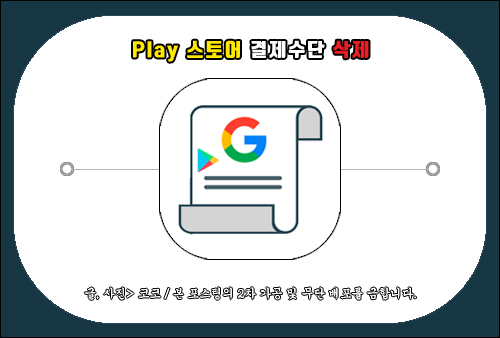
무료로 이용할 수 있는 앱도 많지만 일부 대금을 지불해야 되는 유료 앱도 마련되어 있는 걸 볼 수 있을 것이며 필요에 따라 상품을 구매하기 위해 결제 수단을 등록하게 된 분들도 꽤나 많을 텐데요.
결제 수단은 Google Pay, 신용/체크카드, 이동통신사 핸드폰 결제, 페이코, 카카오페이, PayPal, 토스 등을 연결할 수 있으며 본인이 주로 사용하거나 구글 Play 전용으로 쓰기 위해 만든 것일 수도 있는데 사용하다 보면 유료 앱을 실수로 구매하게 될 때가 있고 개인적인 사유가 생겨서 등록한 결제 수단을 지우고 싶은 적이 있을 겁니다.
그렇지만 지우는 방법을 잘 모르는 상태에서 한참을 헤매게 되거나 어쩔 수 없이 일단은 방치해놓고 있는 상황일 수도 있는데 그런 의미에서 이번 포스팅을 통해 구글 플레이스토어 결제수단 삭제 방법을 간단히 알려드리도록 할 테니 이 내용을 참고하면 도움이 될 거예요.

우선 Play 스토어 앱을 찾아 들어간 다음 계정 정보를 입력하여 접속된 상태에서 우측 상단을 보면 프로필이 있으니 누르면 여러 가지 메뉴가 나오게 되는데 이 중에서 [결제 및 정기 결제]를 눌러줍니다.

넘어간 화면에서 [결제 수단]을 선택하면 다음 화면에서 등록되어 있는 결제 수단을 볼 수 있는데 맨 밑으로 내리면 추가 옵션으로 [결제 설정 더보기]가 있으니 눌러주세요.

응답 후 연결되면 기본적으로 Google Play 잔액이 표시되지만 아래로 내리면 등록해놓았던 결제 수단이 추가되어 있는 걸 볼 수 있을 것이며, 저 같은 경우 kakaopay가 등록되어 있지만 여러분들은 다를 수 있는데 바로 아래쪽을 보면 작은 글씨로 [삭제]가 있으니 선택하도록 합니다.

그러면 결제 수단을 삭제할 거냐고 물어볼 것이며 지울 경우 다시 추가하기 전에는 다른 Google 제품이나 서비스에서 이 결제 수단을 사용할 수 없게 된다고 안내할 테니 이상 없을 경우 한 번 더 [삭제]를 눌러주세요.
이후 정상적으로 처리되면 초기 화면으로 돌아가게 될 것이며 기존에 등록했던 결제 수단은 사라져서 보이지 않게 되고 다시 추가할 수 있는 화면이 보이게 될 테니 안심할 수 있을 것입니다.
이처럼 구글 플레이스토어 결제수단 삭제는 알려드린 대로 별로 어렵지 않으므로 누구나 쉽게 지울 수 있으니 평소에 등록되어 있는 게 신경 쓰이고 불안했던 분들은 동일한 방법으로 정리하면 되겠고요.

진행함에 있어 막히는 부분이 있거나 추가적으로 더 알아보고 싶은 게 있을 경우 초기 화면에서 프로필을 눌러 고객센터로 들어가면 검색창이 마련되어 있으니 결제 추가, 삭제, 수정을 입력하면 사용하고 있는 계정의 결제 문제에 대한 자세한 내용을 확인할 수 있을 것입니다.
위 내용은 작성일 기준으로 발행된 내용임을 알려드리며, 부디 이 포스팅이 알차고 유익한 정보가 되셨길 바라겠고 앞으로도 도움이 되는 최신 소식을 전해드리기 위해 노력하도록 할게요.
공감 하트(♥) 또는 SNS 등 다른 채널에 공유하거나 퍼가는 것은 괜찮지만 무단으로 허락 없이 내용이나 사진을 복사하여 사용할 경우 적법한 조치를 취하고 있으니 이런 부분은 주의해 주시고 보답해 준 분들은 진심으로 감사드립니다.
'정보나눔' 카테고리의 다른 글
| 유튜브 구독 취소 및 해제 방법 알려드립니다 (0) | 2021.12.08 |
|---|---|
| 갤럭시 키보드 소리 끄기, 터치음 및 반응 없애는 법 (0) | 2021.12.08 |
| 카카오톡 캐시데이터 삭제하기, 용량 확보하는 법 (0) | 2021.12.07 |
| 네이버 검색기록 삭제, 자동저장 끄기 미리 알아두세요 (0) | 2021.12.07 |
| 삼성 휴대폰 패턴 해제, 확실하게 풀 수 있는 방법 알려드림 (0) | 2021.12.06 |



